オフィスワークの方もテレワークの方も、そしてブロカーの皆さんも。毎日PCに向かって同じ環境で仕事をしていると、集中力が途切れたりしませんか?
たまには息抜きに、おしゃれなカフェでリラックスして作業がしたい。
こんなことを考えてる方も多いでしょう。
でも、そんなとき気になるのが周りの視線。
PCの画面に映る仕事の資料やプライバシーに関わる内容などが、もしも誰かに盗み見られてしまったら。
こんなことを考えていたら、せっかくおしゃれなカフェに来ていても全然リラックスできませんよね。
今回はそんな小心者…いやセキュリティ意識高い系の皆さんのための魔法のアイテム「エレコムのぞき見防止フィルター(MacBook Pro 13/Air用)」の製品購入レビューです。
- たまにはカフェでリラックスして作業したい
- でも周囲の視線が気になって、カフェでリラックスできない
- でもやっぱりおしゃれなカフェでノマドワークがしたい
 ふぁいりん
ふぁいりんこんな方は、ぜひお読みくださいね。
のぞき見防止フィルターって何?


「のぞき見防止フィルター」とは読んで字のごとく、のぞき見を防止するために、パソコンやスマホの画面に貼るフィルターのことです。「プライバシーフィルター」とも言いますが、セキュリティソフトの機能にも同じ名前のものがあるため、わかりやすく「のぞき見防止」と呼んでいるようです。
サイズや固定方法など種類も豊富で、何を選べばいいのかわかりづらい製品なので、まずは選び方のポイントをかるく解説しますね。
- 貼り付けタイプか取り外しタイプか
- スマホの保護フィルムのように常時貼り付けておくタイプと、使うときだけ装着する取り外し可能なタイプがあります。カフェなどで作業するとき以外は使う予定もないので、今回は取り外し可能なタイプから選びました。
- 日本製か外国製か
- この手のガジェット製品には必ずついてまわるのが、日本製か外国(中国)製か問題。安心品質の日本製かコスパに優れた外国製か悩むところですが、当サイト管理人は、今回のような機能・性能が優先される製品の場合、予算が許すなら日本製を購入するようにしています。
- サイズの確認は念入りに
- せっかく購入したのにサイズが違っていたらとても残念。今回は管理人の使うMacBook Pro(2018)の13インチモデル用を選びました。お使いのPCの品名・型番をチェックして間違いのない製品を購入しましょう。
取り外し可能・日本製・MacBook Pro 13対応という3条件で選んだ製品がコチラ。



ふーん。定番のエレコム製ですね
まあ面白くないっちゃあ面白くないチョイスですが、今回はこれで大正解だったと思ってます。



自分で使うから「守りのチョイス」しやがったな
いやいや。普通におすすめできる良い製品でしたよ。それでは大満足の製品購入レビューいってみましょう。
エレコム のぞき見防止フィルター 製品概要


- MacBookPro13(2018/2017/2016)/
MacBookAir13[Retina Displayl](2018)用
- かんたん取り外しのマグネット式
- 有効視野角:約60度
- 目の疲れを軽減するブルーライトカット42%
- 表裏で反射/マット面の2 Way使い分け可能




- 取り外し用シール付属
装着感はどう?


まずはエレコム EF-MBPT13PFMの装着感をレビューします。
取り付け方はカンタン。マグネット式でMacBook Proディスプレイの上部にピタッとくっつきます。
けっこう強力につくので作業中にずれてくる心配はありません。しかし逆に、位置の調節がむずかしいとか取り外しづらいと感じる方は、付属の「取り外し用シール」を使ってもいいかもしれません。


実はマグネット式と言いつつフィルター側に磁石はついていません。ただの鉄板にキズ防止のラバー調コーティングが施されているだけのシンプルな構造。鉄板部分は左右に分かれていて、Webカメラまわりを逃げるようにUの字に真ん中がえぐれた形状になっています。
ツヤあり/ツヤなし仕上げが表裏リバーシブルで選べるので、お好みに合わせてチョイスしましょう。



マグネットはMac側に仕込んであるのね
サイズ感はどう?




サイズはピッタリ。Macのディスプレイ角のアール形状に沿った絶妙の形状・サイズです。素材もフィルムタイプとしては厚手で、取り外しをくり返しても折れたり曲がったししづらい安心感があります。
この辺が日本製のいいところですね。



エレコムさん、さすがです
一方、固定方法が上部をマグネットで止めて「吊るす」だけなので、下の部分は若干浮きます。でも上記写真のレベル、実用上はまったく気になりません。
他社製品にはもっと薄いタイプもありますが、これ以上薄いとちょっと反りとか曲がりが気になってくるかもしれませんね。
そのまま閉じられる?




カフェで作業していると、急に電話がかかってきたりトイレに行きたくなったりと、少しの間席を外したいとき多いですよね。
そんな時にはサッとパソコンを閉じて持ち運びたいところですが、ここで気になるのが「貼ったまま閉じられるの?」という点。
結論を言いますと大丈夫です。ただし、上部に厚みがあるためカバーがピッタリ閉じない点と、フィルムは吊るしてあるだけなので乱暴に閉じると折れ曲がる危険性がある点は注意が必要です。
でも、ピッタリ閉じない点は美観上の問題だけで機能的には何ら問題ありません。
折れ曲がりを防ぐには、フィルムの下部を軽く抑えながら閉じるよう取説では説明されていますが、付属のシールを下部中央に貼ることでかなり防げます(僕も貼ってます)。テープは両サイドに貼れば浮きはほぼなくなりますが、今度はかなり剥がしづらくなるので、中央1カ所で問題ないでしょう。
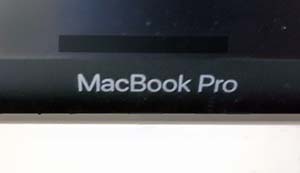
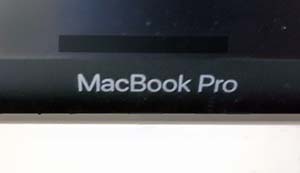
- マグネット式で取り付けカンタン
- 比較的厚手でしっかりした質感
- 取り外しづらい時、閉じたときの折れ曲がり防止には付属のシールも活用
- 閉じた時には若干カバーが浮く
のぞき見防止フィルターってどんな感じに見える?
のぞき見防止フィルターって、どんな感じに見えるのでしょうか。
色味の変化を確認
まずは色味がどのくらい変化するのか、画面にレインボーカラーを表示して比較してみます。
装着/非装着時の見え方の違いは?
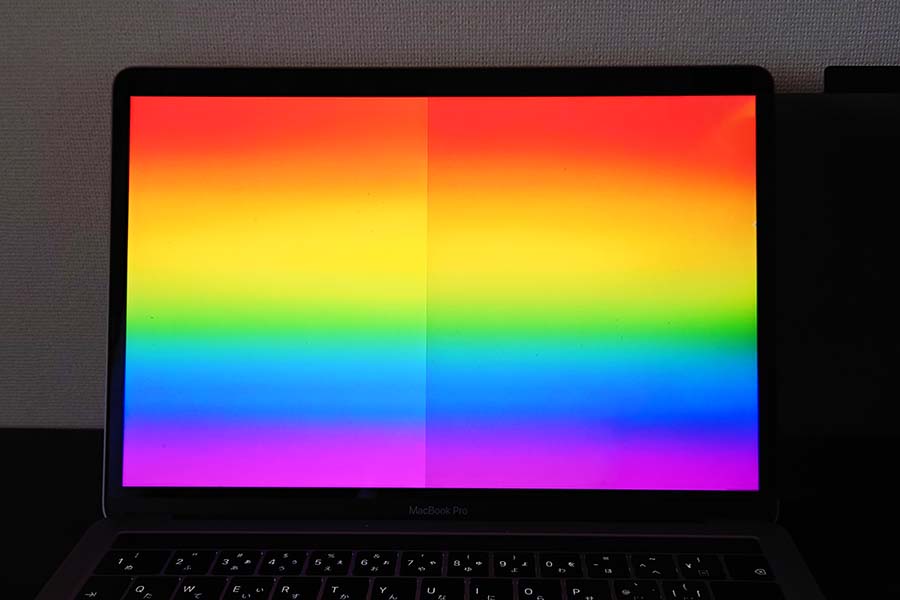
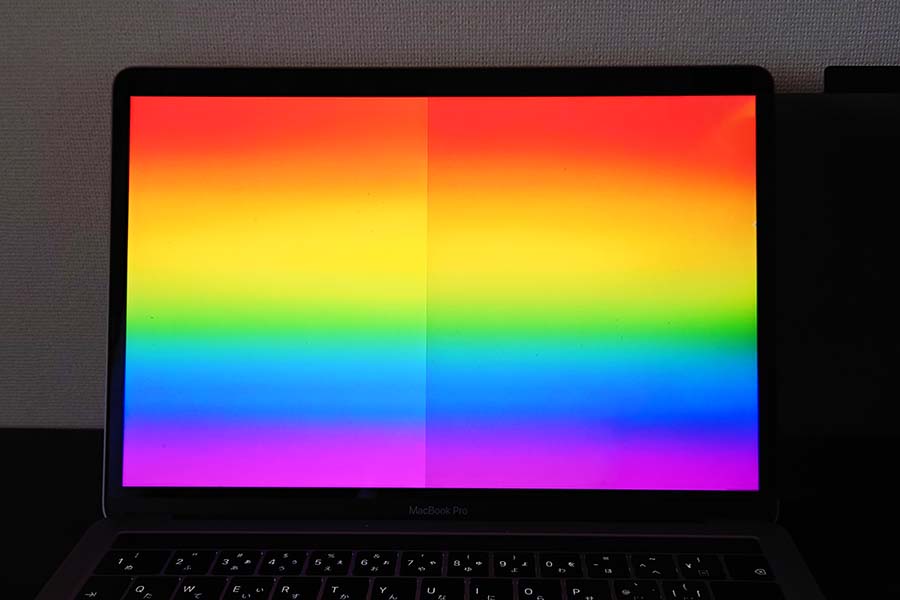
まずは正面から、フィルター装着と非装着の状態を比較します。
ディスプレイ右側半分にフィルターをずらして装着しました。左側の未装着部分との差がわかりますか?
正面から見たところ、思ったほど暗くならない印象です。
でもやはり色は若干濃く見えますので、デザインやイラストなど、色にシビアな仕事では厳しいかもしれません。
そしてよく見ると右の端の方に色ムラが少し出ていますね。おそらくフィルターが効いてきているせいだと思いますが、目視で見ているときは特に気になるほどではありませんでした。
暗さ加減については一般的には問題ないレベルで、ここは安心した部分です。
斜めからの見え方の違いは?










+クリックして拡大表示
次に斜めからの見え方の違いを確認してみます。左右と上からディスプレイを見たとき、どのくらい暗くなるのでしょうか。
上から見た場合はフィルターは掛からず均一の色味で見えます。
そして左右から見た場合はフィルターの効果が確認できますが、均一にかかるわけではなく、奥からグラデーションのように暗くなっているのがわかります。
「視野角60度」というのは、ちゃんと見える範囲が60度ということで、60度(左右30度:上の画像の2番目と4番目あたり)を超えたら急に見えなくなるわけではないようです。



隣から故意にのぞき込まれたら見えちゃう感じね
ちょっと気になりますね。
それでは実際の画面を想定してテストしてみましょう。
Webサイトを見てみる




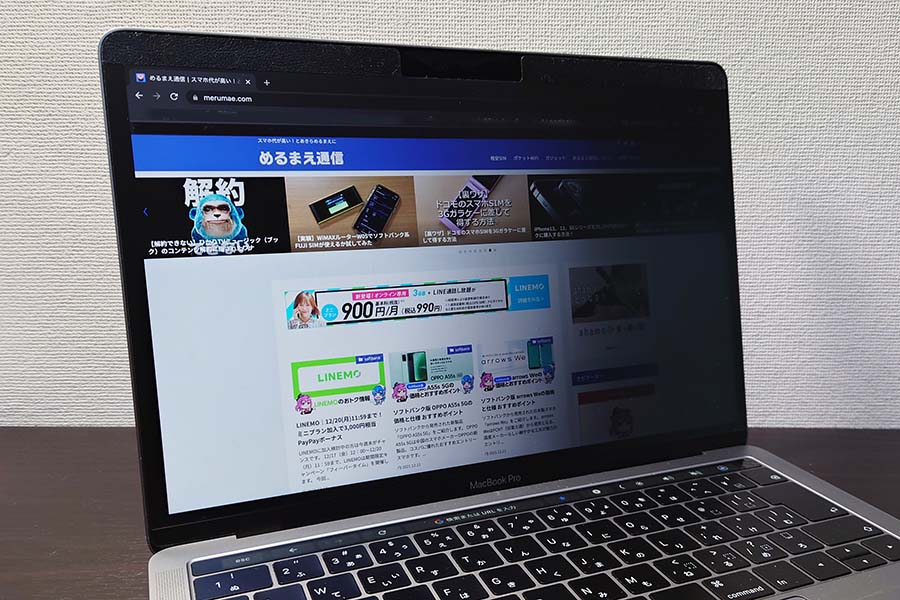
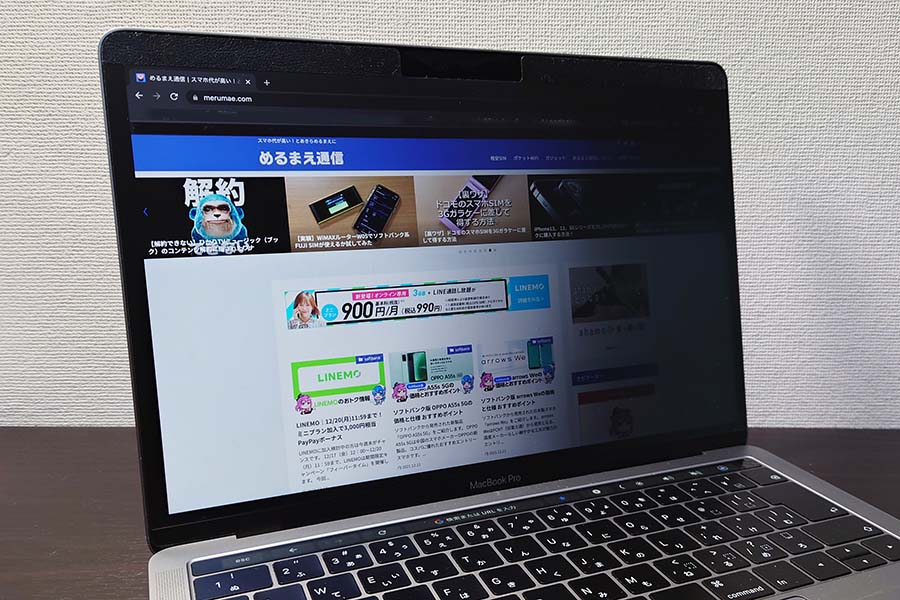
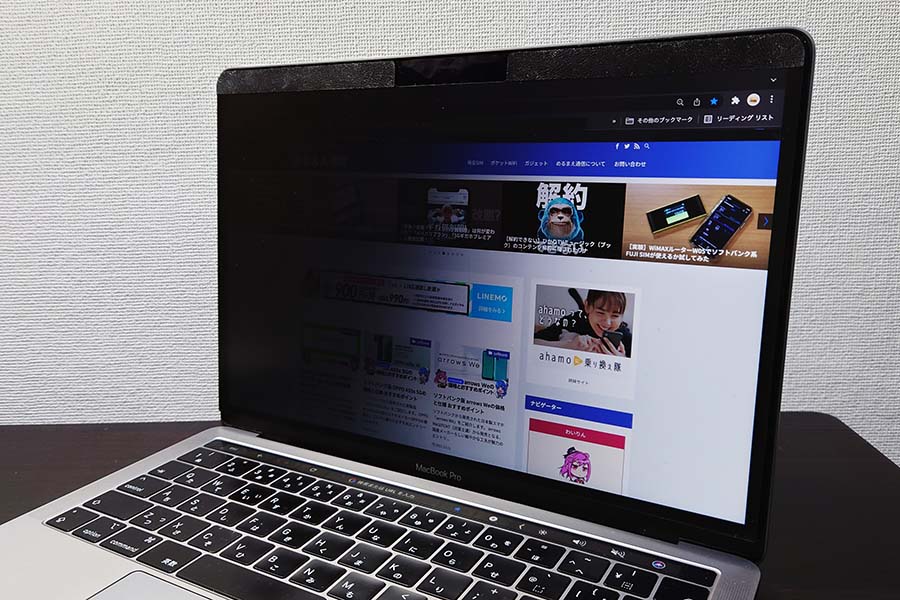
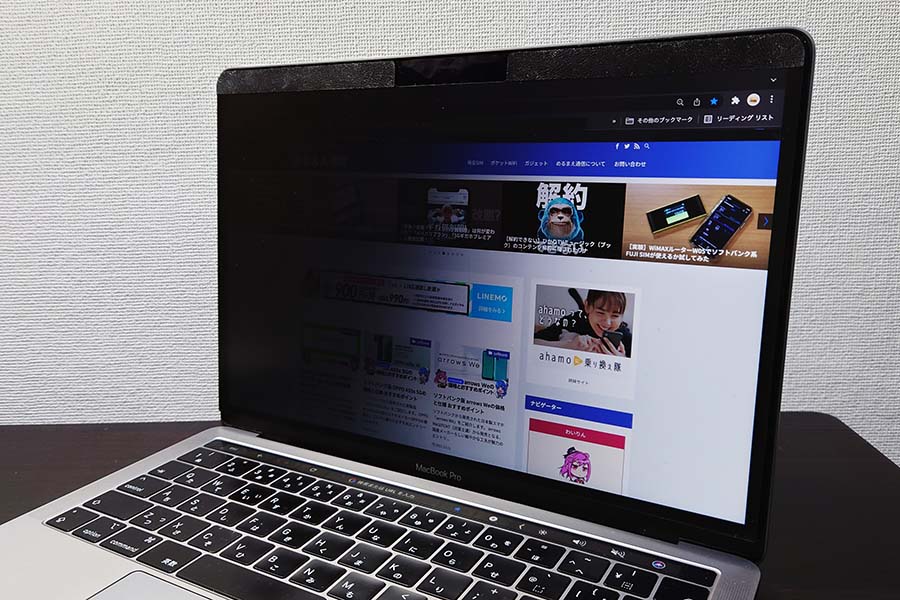


+クリックして拡大表示
Webサイトを見てみると、正面から見ても多少周りが暗くなってきているのがわかります。しかしこれは写真に撮って初めて確認できるレベルで、実際にはほとんど気になることはありません。
そして斜めからの見え方ですが、有効視野角ギリギリの左右30度の範囲だと、奥の方はすっかり暗く落ちていますが手前はまだはっきり見えます。
カフェなどで隣の席から見ることを想定した左右60度の位置だと、さすがにすっかり暗くなってはいますが、当サイトのように画面が明るくて絵柄がはっきりしているサイトではうっすら画像などが確認できてしまいます。
さすがにコンテンツの中身まではわかりませんが、意識して覗かれたら何をやっているかはなんとなくバレてしまうかもしれませんね。



小心者のわたしにはちょっと心配です



ノゾキ、ダメ、ゼッタイ。なんつって
ダークモードで試してみる
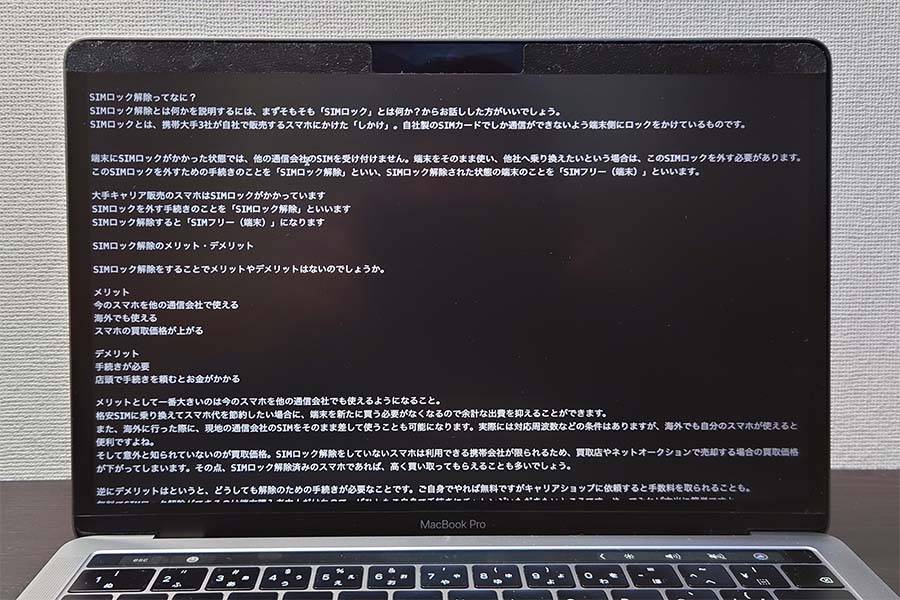
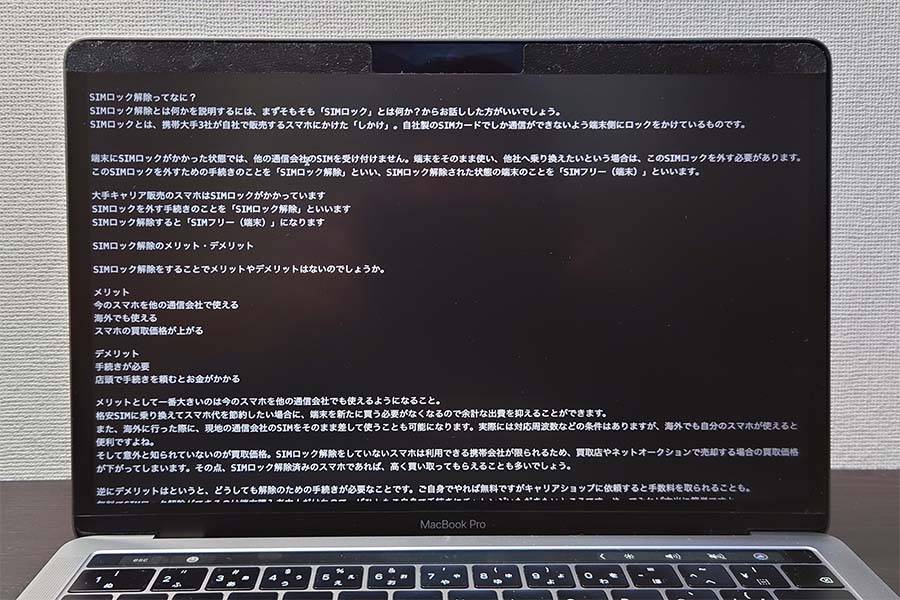








+クリックして拡大表示
Macをはじめとした最近のPCには背景を黒にする「ダークモード」というものが存在します。黒い見た目がカッコいいだけでなく、目に優しい、消費電力が少ないなどさまざまなメリットがありますが、カフェ作業でもぜひおすすめしたい機能です。
その理由は「のぞかれにくさ」。黒い画面に白い文字は、たとえ隣から故意にのぞいたとしても中身まで理解することは難しいでしょう。
ダークモードで作業すれば、メールもテキスト入力も周囲の目を気にせずに集中できますよ。



あんまりかわいくないけどこれなら安心かも



おぬしもダークな世界に浸るが良いぞ
- フィルター装着でも意外と暗くならない
- 視野角60度の範囲を超えたあたりから暗くなる
- 隣席からののぞき見はガードできるが注視すれば何をしているかはバレる?
- 心配ならダークモードの併用も有効
外したフィルターはどうやって保管する?




装着感と見え方についてレビューしてきましたが、取り外したフィルターはどうやって保管すればいいでしょうか。
実は13インチ用ののぞき見防止フィルターは、A4クリアファイルにピッタリ収まるんです。
この「クリアファイルに収まる」という点が、この製品を買って一番の収穫だったかもしれません。
管理人の場合は、フィルターをクリアフォルダに入れて、Mac本体と一緒にスリーブケースに収納して常時持ち運びしています。まったく邪魔にならず、折れ曲がる心配もないので超絶おすすめです。
ちなみに私が使っているスリーブケースはサンワサプライ製のもの。シンプルで使いごごちもよく気に入っています。
エレコム のぞき見防止フィルターレビューまとめ
エレコム「のぞき見防止フィルター」について購入レビューしてきました。
- マグネット式で取り付け簡単
- 厚手でしっかりした質感
- それほど暗くならず作業は快適
- フィルター効果は充分。心配な場合はダークモード利用などで工夫
- A4クリアファイルに収納可能。スリーブケースでMac本体とらくらく持ち運び
製品としての確かさが、プライバシーを守る上では重要だと改めて感じました。
そしてこの安心感が、実際カフェでの作業効率アップにつながっています。周りを気にせず集中して作業できるため、ちょっとしたすきま時間を有効に使えるようになりました。
今までは「画面が暗くなる」「作業効率落ちるんじゃないか」と勝手に思い込んでいた製品ですが、使ってみないとわからないもんです。
使いたい時だけサッと取り出してサッと使える手軽さも魅力の製品。
なかなかいい買い物でありました。
周囲が気になってカフェデビューできない小心…いやセキュリティ意識高い系のみなさんに、ぜひともお勧めしたい製品「エレコム のぞき見防止フィルター」のご紹介でした。





